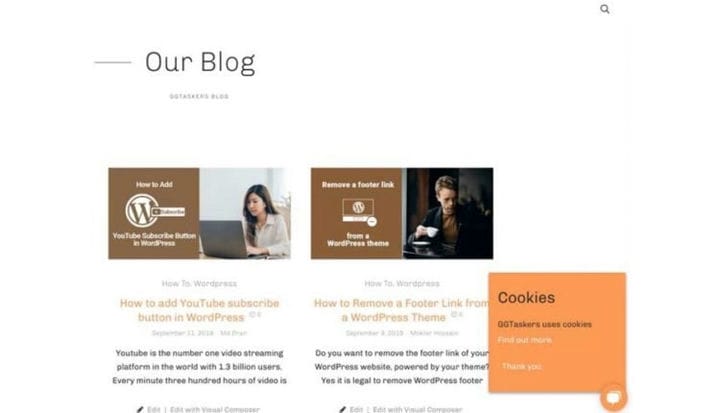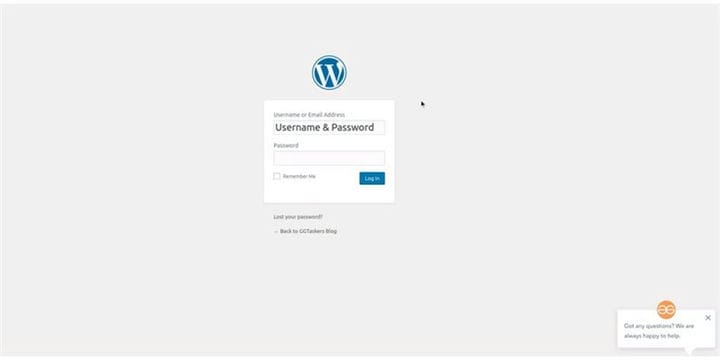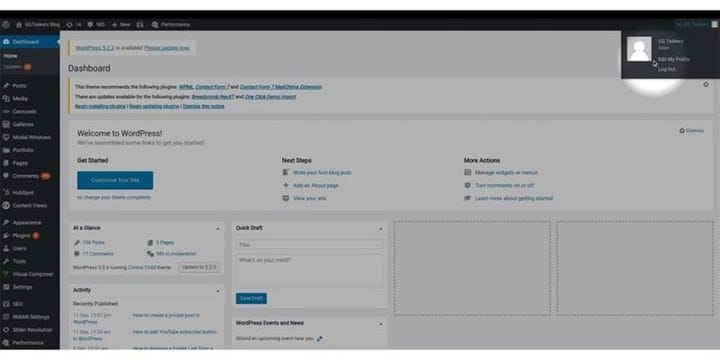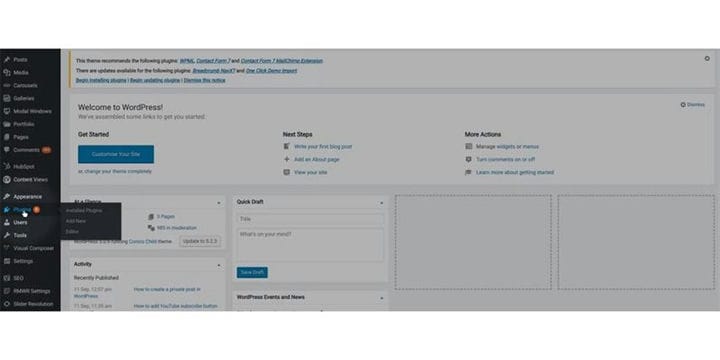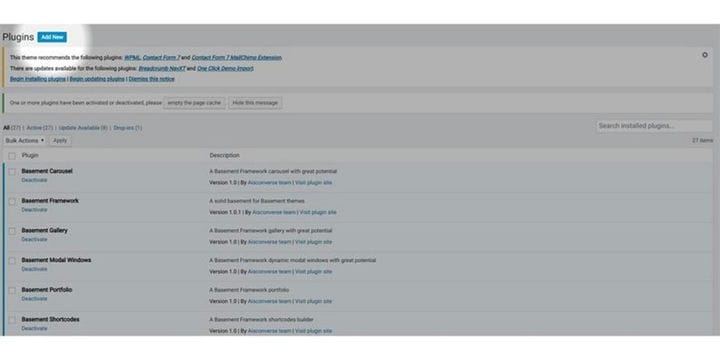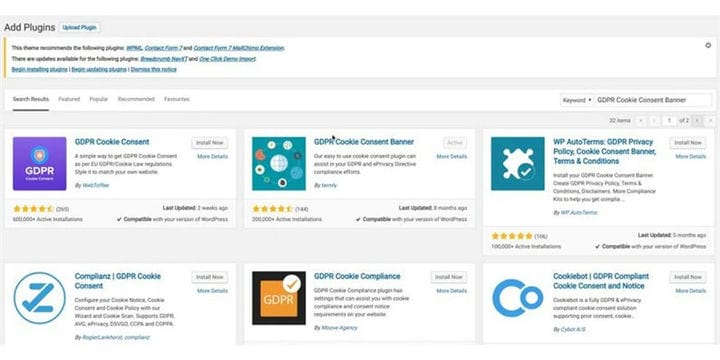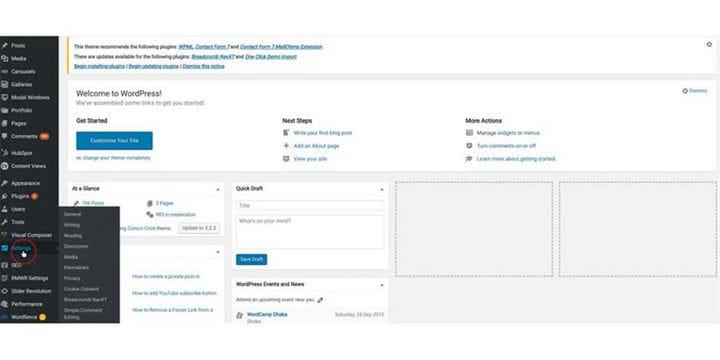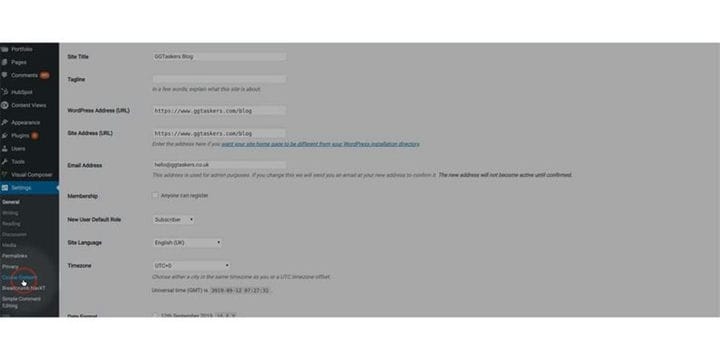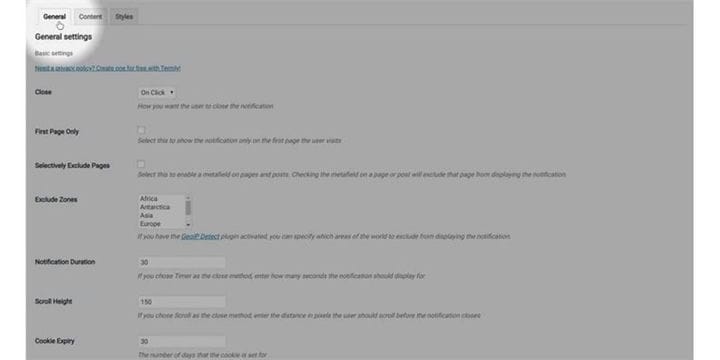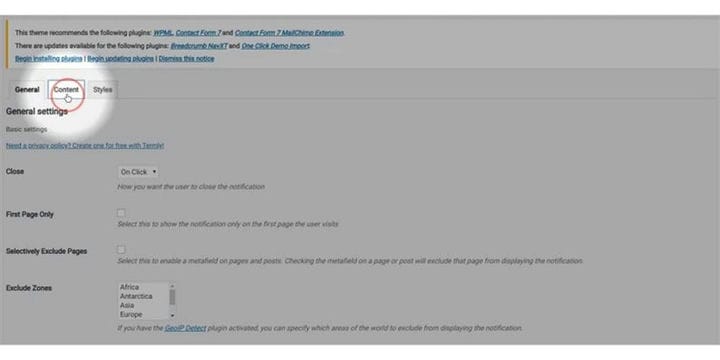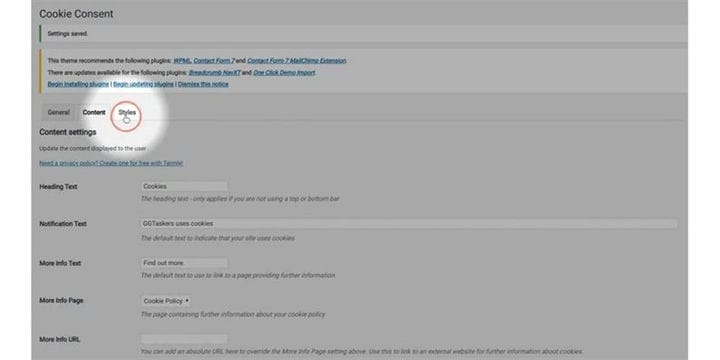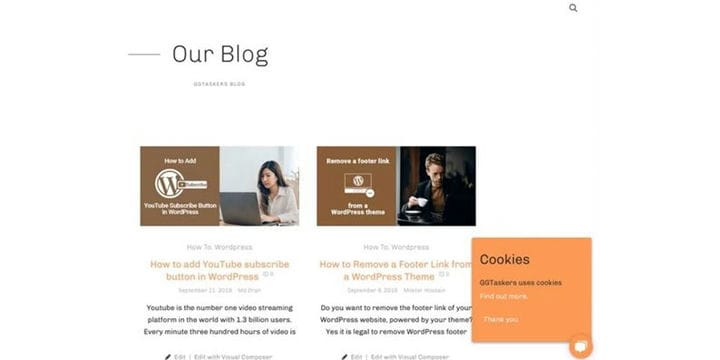Kuinka lisätä evästeitä ponnahdusikkunaan WordPress-blogisivustollesi
Verkkoteollisuus valtasi myrskyn jo vuonna 2018, kun GDPR otettiin käyttöön. Se on uusi Euroopan unionin maille tarkoitettu laki, joka suojaa ihmisten oikeuksia hallita ja valvoa, miten heidän henkilökohtaisia tietojaan kerätään, käsitellään ja käytetään. Rikkoo GDPR toimenpiteet voivat olla raskaita ja seuraamukset voivat maksaa omaisuuksia. Eväste on osa tiedoista, jotka sivusto pyytää selaimesi tallentamaan tietokoneellesi tai matkapuhelimeesi. Evästeen avulla sivusto muistaa toimintasi tai mieltymyksesi ajan mittaan. Sinun on kerrottava vierailijoille, että seuraat heidän tietojaan, jotta ne ovat GDPR-yhteensopivia. Tässä blogissa näytän, kuinka voit lisätä evästeitä WordPress-blogisivustollesi.
Vaihe 1: Ensin sinun on siirryttävä verkkosivustosi taustajärjestelmään ja WordPress-verkkosivustoille se tunnetaan nimellä wp-admin. Sinun on lisättävä /wp-admin verkkosivustosi URL-osoitteen jälkeen. Jos verkkosivustosi URL-osoite on esimerkiksi www.example.com, sinun on kirjoitettava www.example.com /wp-admin. Tämä on yleinen järjestelmänvalvojan kirjautumissivu mille tahansa WordPress-sivustolle.
Vaihe 2: Kun pääset verkkosivustosi taustahallintapaneeliin, sinun on varmistettava, että olet kirjautunut sisään järjestelmänvalvojana. Vain järjestelmänvalvojalla on pääsy kaikkiin verkkosivustosi tietoihin, mukaan lukien uusien toimintojen lisääminen tai poistaminen. Koska lisäämme evästeiden ponnahdusikkunan laajennuksen avulla, on tärkeää, että kirjaudut sisään järjestelmänvalvojan tilillä tai käytät mitä tahansa käyttäjää, jolla on järjestelmänvalvojan ominaisuudet.
Vaihe 3: Kuten sanoin, teemme sen laajennuksen avulla, joten sinun on napsautettava laajennusvälilehteä. Jos haluat lisätä tai poistaa minkä tahansa laajennuksen, sinun on napsautettava tätä laajennusta.
Vaihe 4: Plugin-välilehdeltä löydät painikkeen nimeltä "Lisää uusi". Voit lisätä uuden laajennuksen napsauttamalla tätä laajennusta. Painike sijaitsee näytön vasemmassa yläkulmassa.
Vaihe 5: Näet, että siellä on esitelty laajennus. Näytön oikealla puolella keskellä on hakukenttä. Kirjoita laatikkoon GDPR Cookie Consent Banner ja asenna ja aktivoi laajennus. Olen jo asentanut laajennuksen.
Vaihe 6: Kojelaudassasi on välilehti nimeltä Asetukset. Asetukset-välilehdellä on kaikki arkaluontoiset tiedot verkkosivustostasi. Varmista siis, että jatkat varoen.
Vaihe 7: Kun aktivoit laajennuksen, asetusvälilehden alle ilmestyy uusi alivälilehti. Uusi on Cookie Consent. Napsauta evästeen suostumusta.
Vaihe 8: Kun napsautat uutta alivälilehteä, oletusarvoisesti pääset yleisten asetusten välilehteen. Nyt sinun on määritettävä asetus mieltymystesi mukaan.
Vaihe 9: Nyt sinun on napsautettava sisältöä. Tässä osiossa on kaikki ponnahdusikkunaan lisättävän sisällön asetukset, kuten ponnahdusikkunan nimi. Teksti, painikkeiden teksti jne. Valitse asetukset mieltymystesi mukaan.
Vaihe 10: Viimeinen välilehti on tyyli-välilehti. Tässä on kaikki asetukset, joiden avulla voit mukauttaa ponnahdusikkunaa visuaalisesti, kuten ponnahdusikkunan taustaväri, tekstin väri jne.
Vaihe 11: Palaat lopuksi verkkosivustollesi ja katsot, toimiiko ponnahdusikkuna hyvin vai ei.
GDPR-yhteensopivuus on ehdottoman välttämätöntä, jos toimit Isossa-Britanniassa tai Euroopassa. Jos sinulla on lisää kysyttävää, kommentoi alla.